Muitos usuários do YouTube têm um problema: o YouTube não permite que as pessoas baixem seus vídeos favoritos. Mas existem algumas situações inesperadas, como falha de rede, que nos impede de assistir ao vídeo sem problemas. Download de vídeos do YouTube para o iPhone ou iPad permite-nos assistir a vídeos offline a qualquer momento e também pode evitar a perda de vídeo. Portanto, aqui apresento uma maneira de baixar vídeos do YouTube para iPhone ou iPad.
Artigos recomendados:
# Baixar os vídeos do YouTube no iPhone ou iPad diretamente
VideoSolo é um downloader de vídeos que permite baixar vídeo do YouTube no iPhone grátis. Ele oferece suporte ao YouTube ou outros sites populares, também permite que você escolha formato desejado de arquivo saído. Acho que isso é uma vantagem importante, porque assim pode economizar espaço do seu celular. Além disso, a operação é muito simples, com poucos cliques, os seus vídeos favoritos do YouTube podem ser baixados no seu celular. A seguir apresento os passos simples a você.
Passo 1. No início, abra a janela do vídeo de que gosta de baixar.
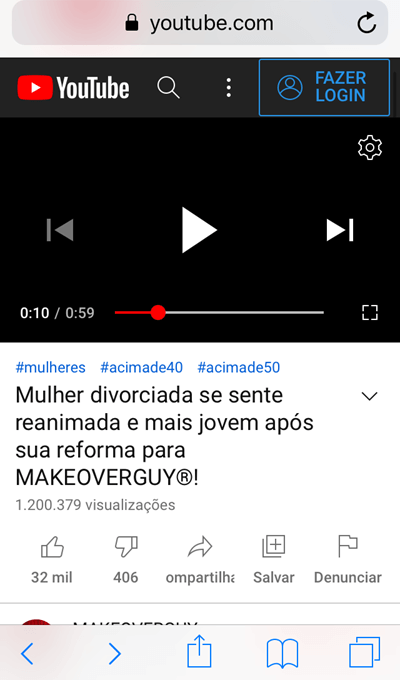
Passo 2. Clique no botão de compartilhar, aparece uma janela em que existem o link do vídeo, depois, escolha copiar o link.
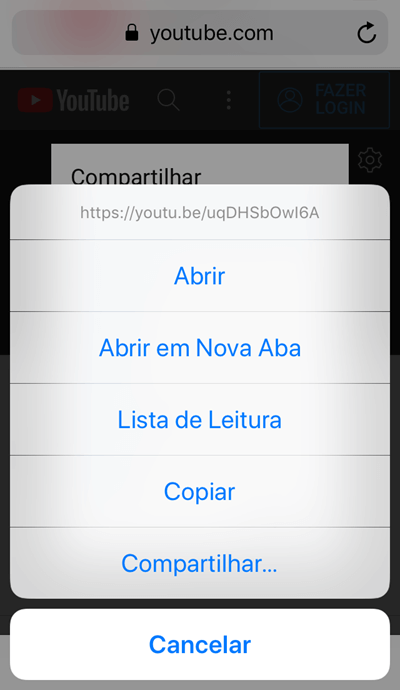
Passo 3. Você precisa baixar um aplicativo que se chama Documents no App Store. Após a conclusão do download deste aplicativo, pesquise https://www.videosolo.com/pt/online-video-downloader/ neste aplicativo. Depois, cole URL e clique em “Baixar”.

Passo 4. A seguir, você pode escolher um tamanho desejado e clique em “Download”.
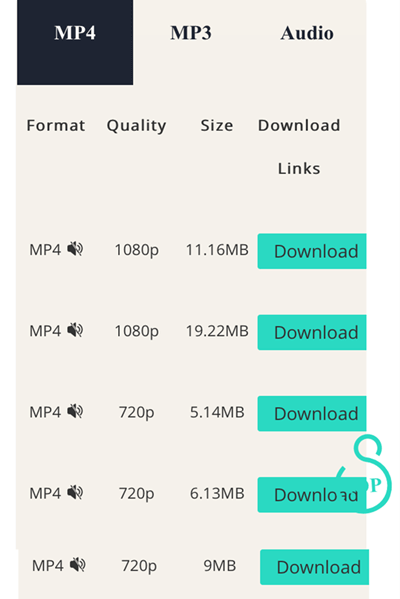
Passo 5. Você pode inserir o nome e escolher a pasta na qual ele será salvo antes de download. Concluído o download, o arquivo é baixado no seu iPhone ou iPad. Você pode ver vídeos offline no seu celular em qualquer momento.
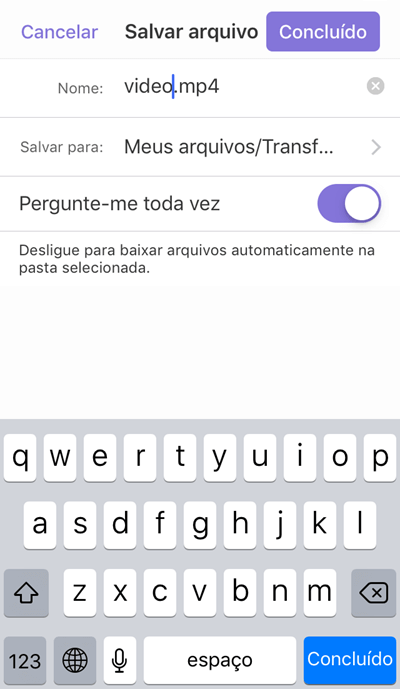
# Baixar vídeos do YouTube no iPhone com programa
Inovideo , um downloader de vídeos ou áudios. Ele suporta 50+ sites populares, você pode baixar vídeos ou áudios do YouTube, Instagram, Facebook, SoundCloud, etc. Com este software, você pode resolver o mesmo problema de vários sites. Além disso, a outra razão pela qual eu recomendo fortemente é que ele é mais poderoso e você se sentirá mais útil do que a versão online. Especialmente, se você é uma pessoa que costuma download vídeos ou áudios, recomendo sinceramente este downloader. O que é mais conveniente para usuários ios é que você pode usar o AirDrop para transferir arquivos rapidamente para o iPhone ou iPad.
Os seguintes são os passos de baixar vídeos do Youtube no iPhone ou iPad com Inovideo.
Passo 1. Instale Inovideo no seu computador. Clique no botão de download acima. Concluído o download, você também pode aproveitar a versão de teste gratuitamente.
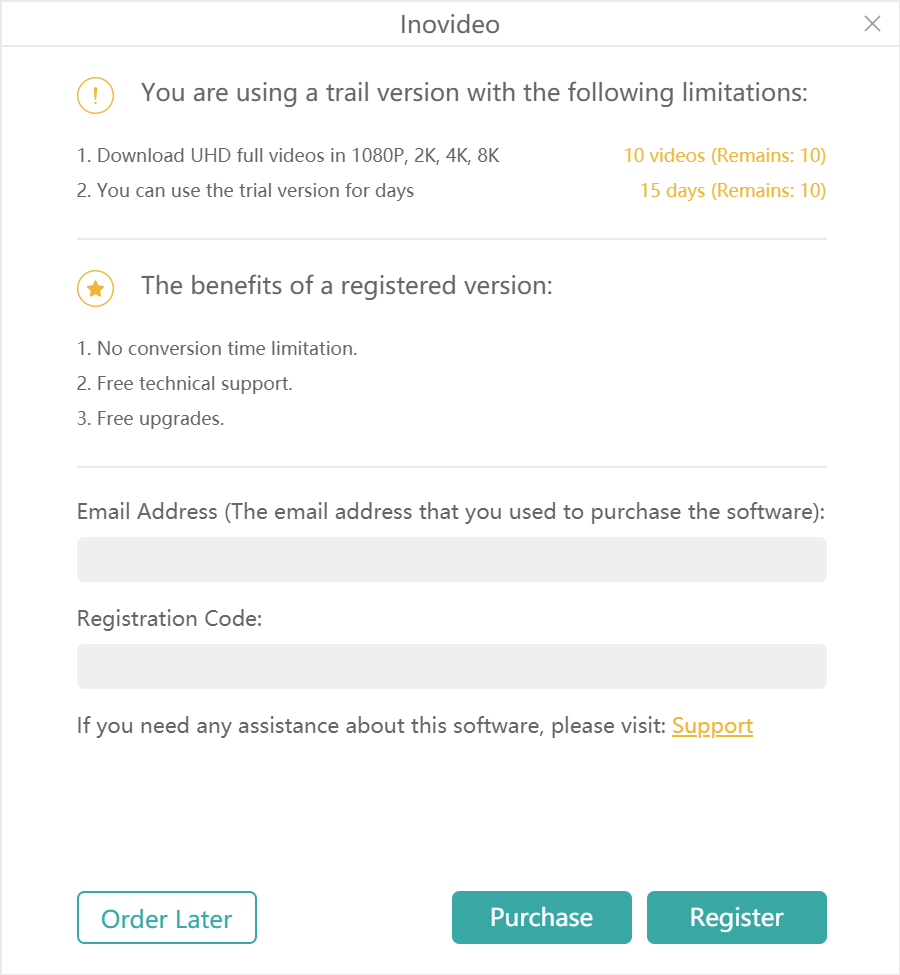
Passo 2. Abra a janela de vídeo de que gosta de download, copie o link.
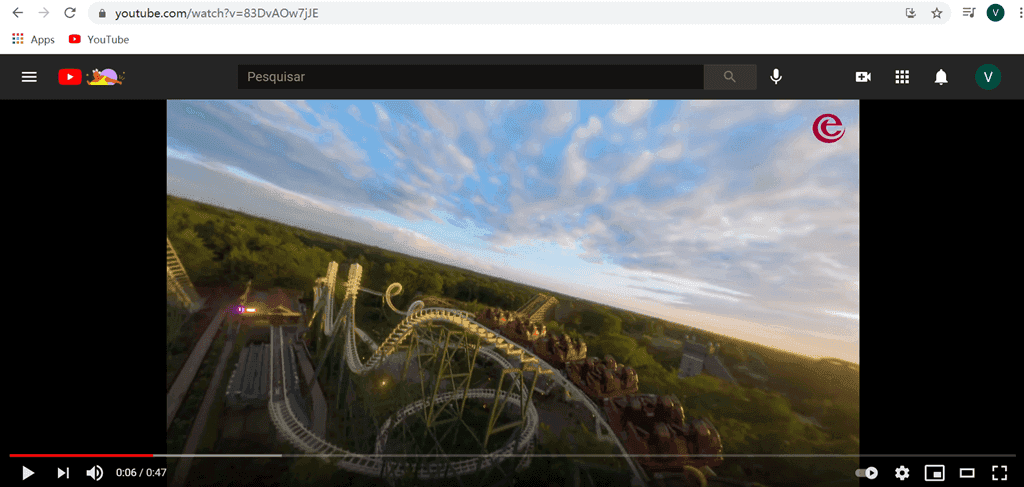
Passo 3. Volte para a página principal do Inovideo, cole o link e clique em “Analisar”.
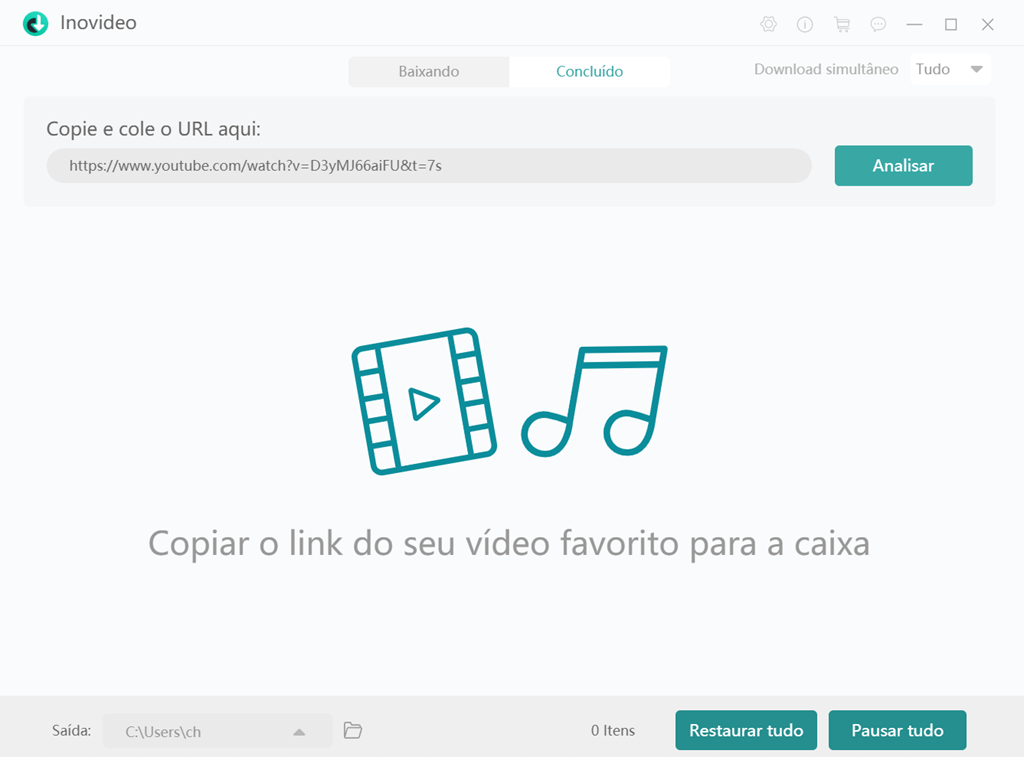
Passo 4. Escolha o formato desajado para baixar e clique em “Baixar”. Você pode encontrar os vídeos baixados em “Concluído”.
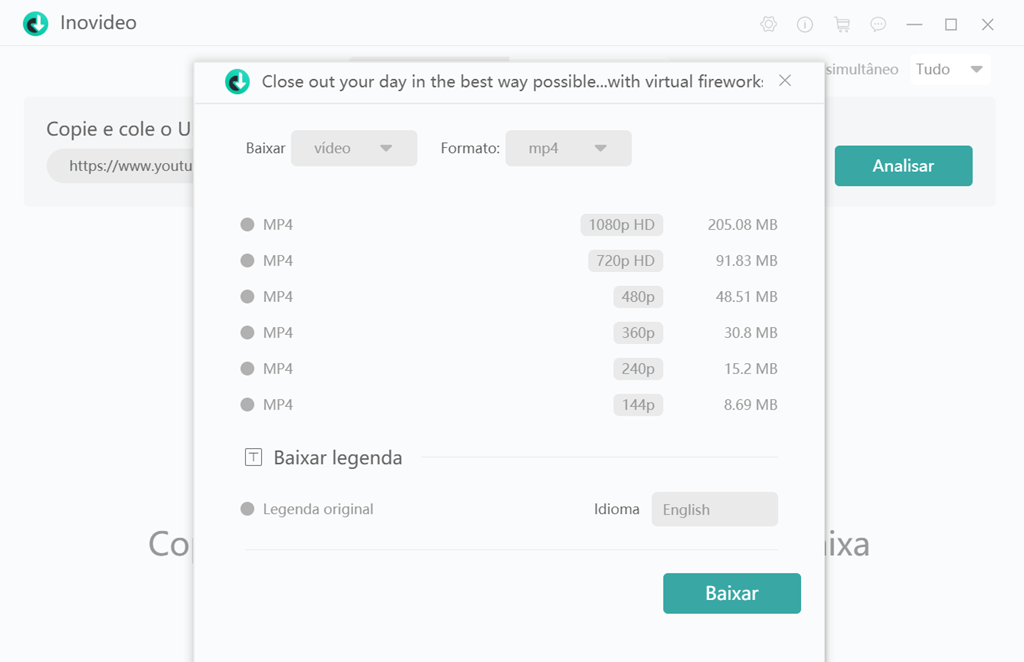
Passo 5. Transfira os arquivos para seu iPhone ou iPad.
Se você estiver usando o Mac, pode usar o AirDrop, que é a maneira mais fácil de transferir arquivo para iPhone. Ou você pode transferir vídeos do YouTube através de iTunes usando um cabo USB para conectar seu iPhone ao Mac. Se você estiver usando a versão do Windows, o uso do cabo USB também é viável.
Acredito que com VideoSolo online vídeo downloader e o programa Inovideo, você pode fazer o download de vídeos do YouTube ou de outros sites no iPhone ou iPad facilmente. Assim, mesmo quando a rede não está conectada ou o uploader exclui o vídeo, você ainda pode assisti-lo offline a qualquer hora e em qualquer lugar. Espero que as duas ferramentas que apresento neste artigo possam resolver seu problema com eficácia.
